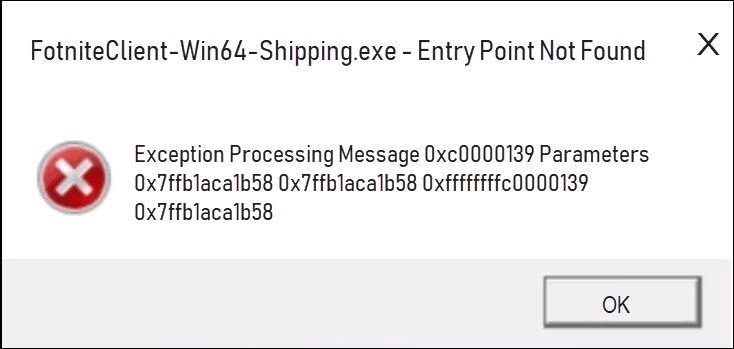
Tiếp tục nhận được thông báo lỗi Entry Point Not Found khi bạn thử khởi chạy Fortnite? Bạn không cô đơn! Nhiều người chơi Fortnite đang báo cáo nó. Nhưng tin tốt là bạn có thể sửa chữa nó. Bài viết này cung cấp cho bạn 5 giải pháp để thử.
Hãy thử các bản sửa lỗi sau:
Bạn có thể không phải thử tất cả. Chỉ cần làm việc theo cách của bạn xuống danh sách cho đến khi bạn tìm thấy cái phù hợp.
- Xác minh các tệp trò chơi của bạn
- Fortnite
- Windows 10
- Windows 7
- Windows 8
Khắc phục 1: Khởi động lại máy tính của bạn
Một số chương trình đang chạy trong máy tính của bạn có thể xung đột với Fortnite hoặc Epic Games Launcher, gây ra sự cố này cho bạn. Bạn có thể thử khởi động lại máy tính của mình để tắt các chương trình không mong muốn, sau đó khởi chạy lại Fortnite một lần nữa để kiểm tra sự cố của mình.
Nếu Fortnite vẫn không thành công, đừng lo lắng. Hãy thử sửa lỗi, bên dưới.
Khắc phục 2: Xóa thư mục Binaries
Một bản sửa lỗi nhanh khác cho vấn đề này là xóa thư mục Binaries cho Fortnite. Làm theo hướng dẫn dưới đây:
một) Trên bàn phím của bạn, nhấn Logo Windows Chìa khóa và VÀ đồng thời.
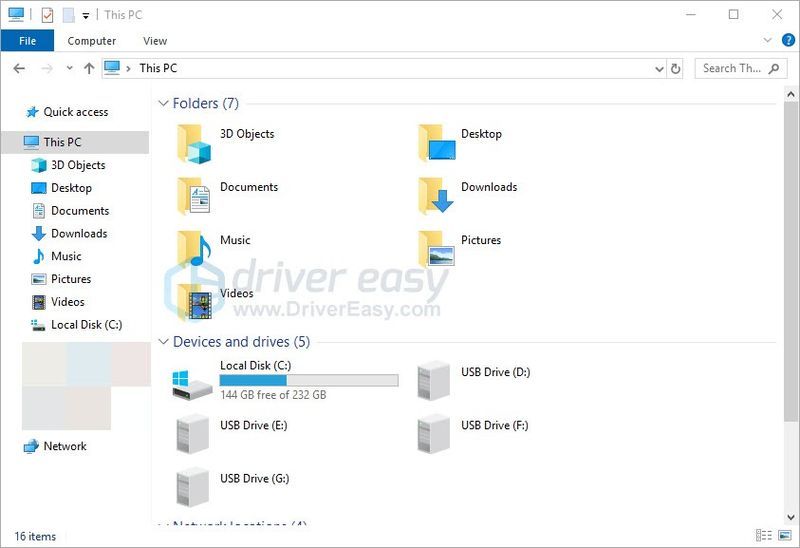
hai) Loại C: Program Files Epic Games Fortnite FortniteGame trong thanh địa chỉ và nhấn đi vào trên bàn phím của bạn.
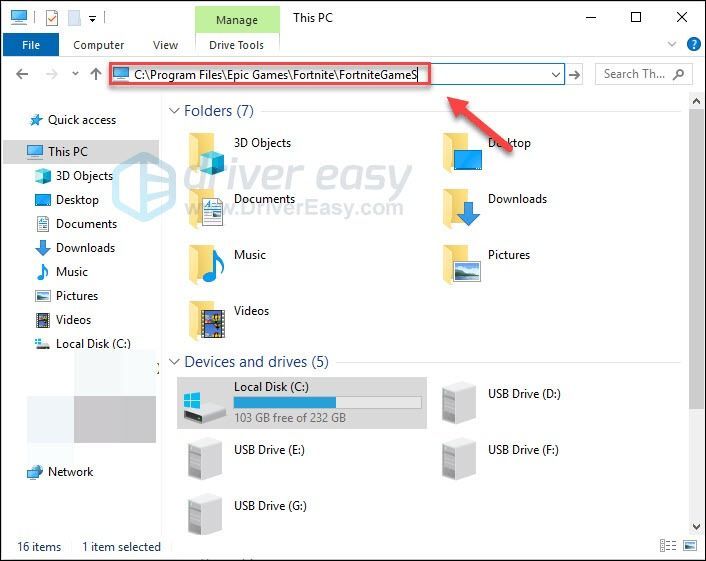
3) Làm nổi bật Thư mục Binaries và nhấn Của trên bàn phím của bạn.
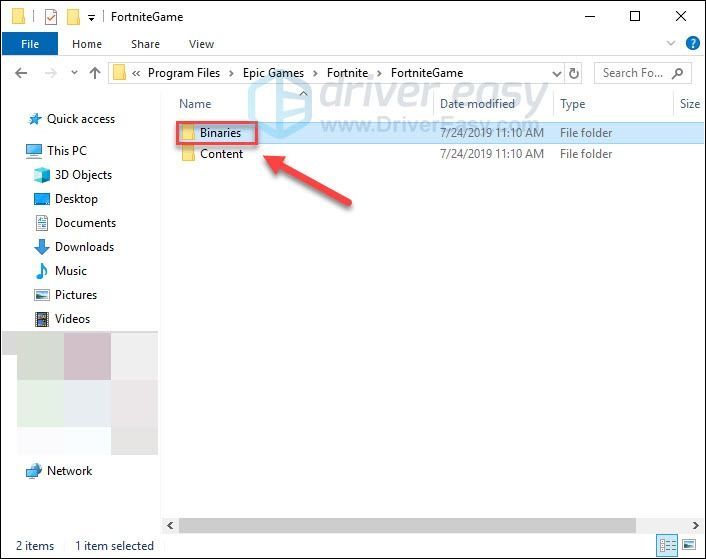
4) Khởi chạy lại Trình khởi chạy trò chơi Epic và thử chạy lại trò chơi của bạn.
Nếu bạn vẫn không thể mở Fortnite, hãy tiếp tục và thử các bản sửa lỗi tiếp theo.
Khắc phục 3: Xác minh tệp trò chơi của bạn
Sự cố này có thể xảy ra khi một số tệp trò chơi bị thiếu hoặc bị hỏng. Vì vậy, bạn nên xác minh tệp trò chơi của mình để xem liệu đó có phải là vấn đề với bạn hay không. Đây là cách thực hiện:
một) Chạy Trình khởi chạy trò chơi sử thi .
hai) Nhấp chuột Thư viện , và sau đó bấm vào Nút cài đặt .
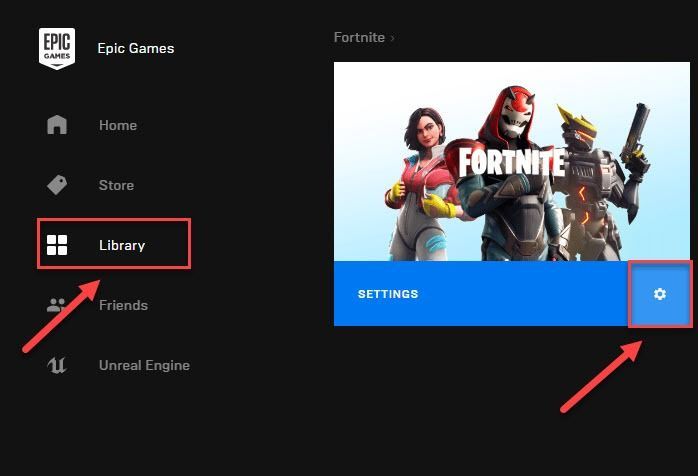
3) Nhấp chuột KIỂM CHỨNG .
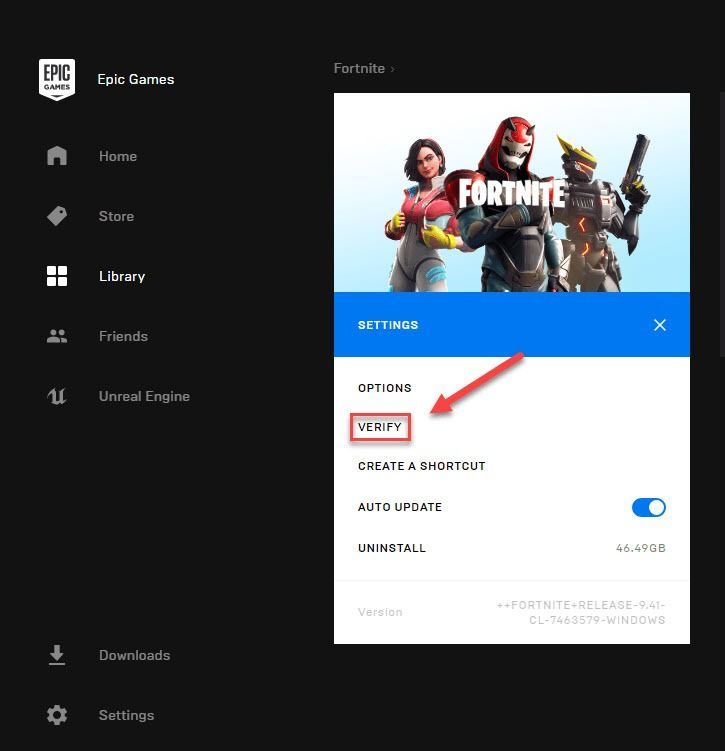
Quá trình này có thể mất vài phút. Vui lòng đợi cho đến khi nó được hoàn thành. Sau đó, hãy thử khởi chạy Fortnite để kiểm tra sự cố của bạn. Nếu bạn vẫn nhận được thông báo lỗi, đừng lo lắng! Vẫn còn 2 bản sửa lỗi để thử.
Khắc phục 4: Sửa chữa EasyAntiCheat
Dịch vụ EasyAntiCheat được cài đặt tự động với Fortnite. Khi dịch vụ bị hỏng bằng cách nào đó, trò chơi của bạn có thể không chạy bình thường. Vì vậy, bạn nên kiểm tra EasyAntiCheat. Đây là cách thực hiện:
một) Trên bàn phím của bạn, nhấn Logo Windows Chìa khóa và VÀ đồng thời.
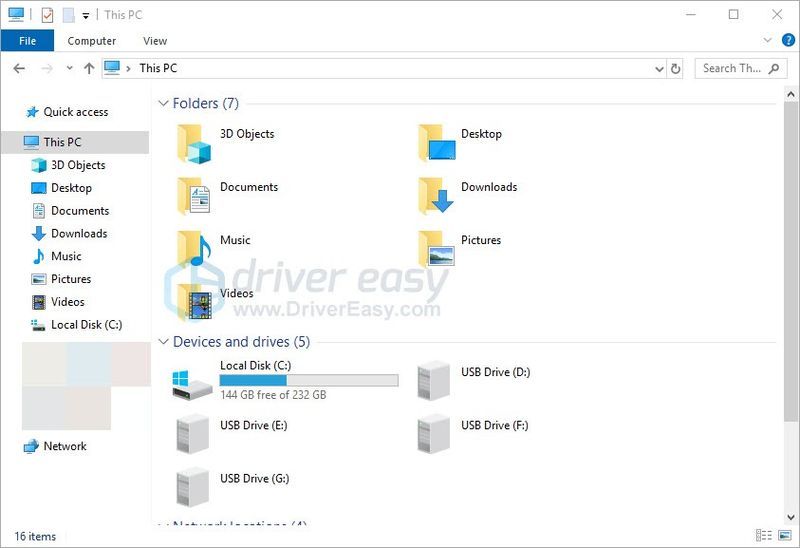
hai) Loại làm nóng dễ dàng trong hộp tìm kiếm và nhấn đi vào trên bàn phím của bạn.
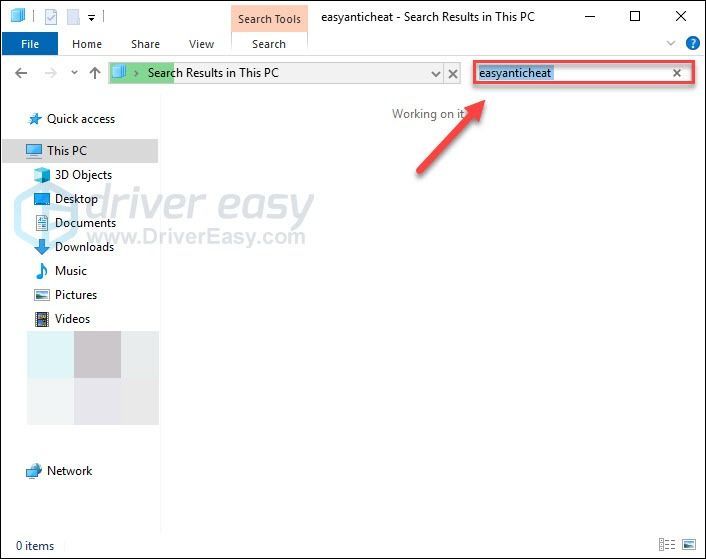
3) Click chuột phải EasyAntiCheat_Setup.exe , và sau đó chọn Chạy như quản trị viên .
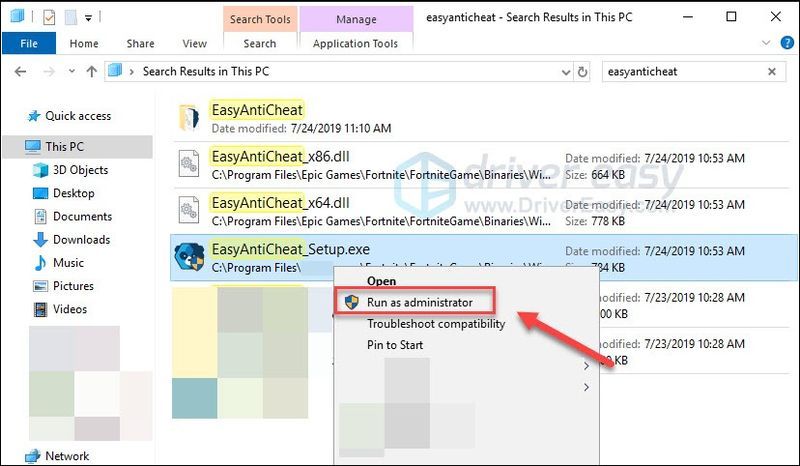
4) Nhấp chuột Dịch vụ sửa chữa .
Nếu bạn thấy tên của trò chơi khác trên hộp danh sách, hãy nhấp vào hộp, sau đó chọn Fortnite từ danh sách thả xuống.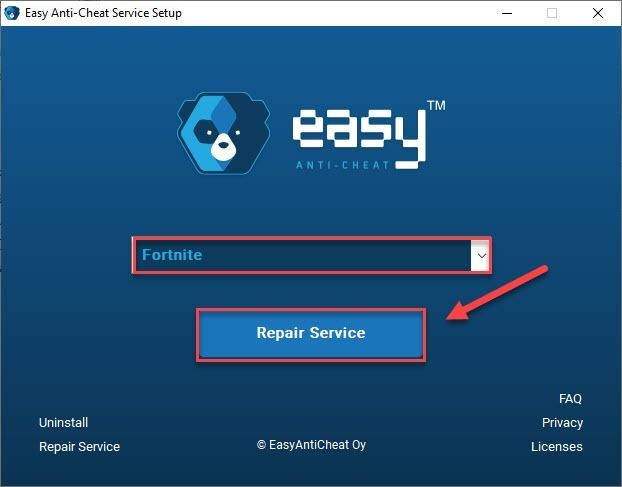
Sau khi quá trình hoàn tất, hãy khởi chạy lại trò chơi của bạn để kiểm tra xem sự cố của bạn đã được giải quyết chưa. Nếu không, hãy đọc tiếp và thử cách khắc phục bên dưới.
Khắc phục 5: Cài đặt lại Fortnite
Nếu không có cách nào ở trên giải quyết được sự cố của bạn, hãy thử cài đặt lại Fortnite. Làm theo hướng dẫn dưới đây:
một) Chạy Trình khởi chạy trò chơi sử thi .
hai) Nhấp chuột Thư viện và sau đó nhấp vào Cài đặt cái nút.
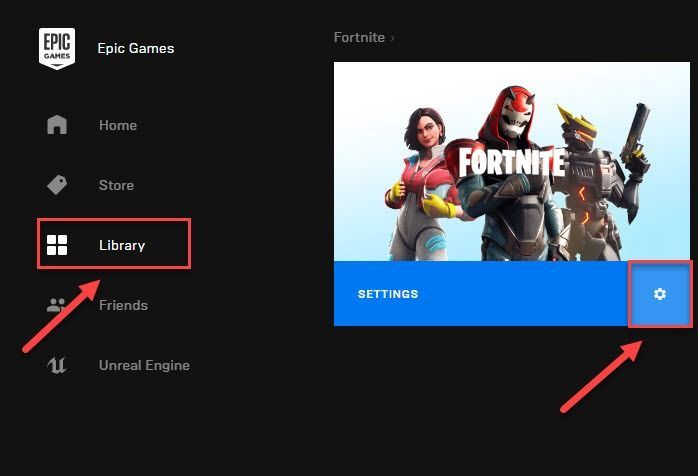
3) Nhấp chuột CÀI ĐẶT.
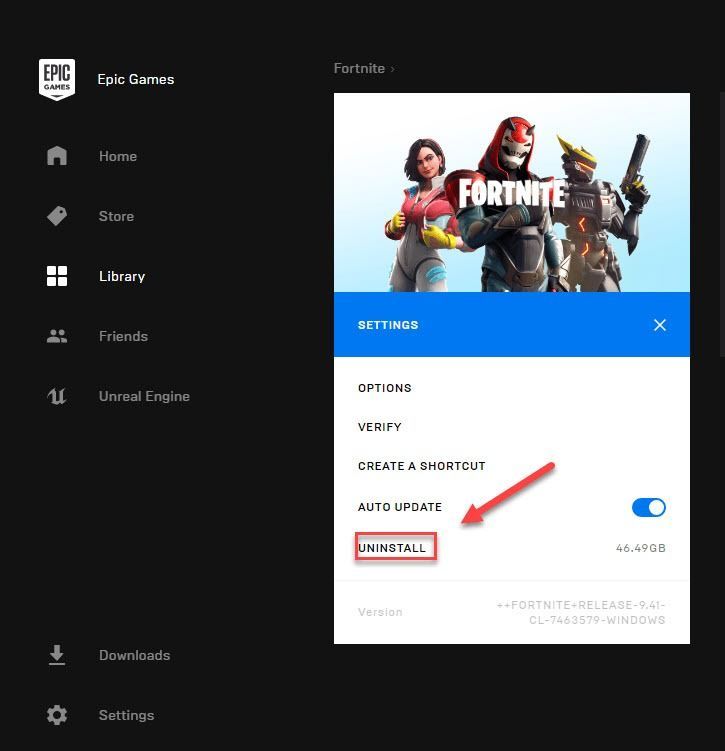
4) Khởi động lại máy tính của bạn và chạy Trình khởi chạy trò chơi sử thi một lần nữa để tải xuống và cài đặt lại Fortnite.
Hy vọng rằng một trong những giải pháp ở trên đã khắc phục được sự cố của bạn! Nếu bạn có bất kỳ câu hỏi hoặc đề xuất. Thoải mái đưa ra một bình luận dưới đây.
Bạn có biết rằng chỉ cần cập nhật trình điều khiển đồ họa có thể khắc phục nhiều sự cố game phổ biến như game bị lag hoặc treo không? Kiểm tra mẹo Tiền thưởng bên dưới để biết cách thực hiện.
Mẹo thưởng: Cập nhật trình điều khiển đồ họa của bạn
Để giữ cho Fortnite của bạn hoạt động trơn tru, điều cần thiết là bạn luôn có trình điều khiển đồ họa chính xác mới nhất. Có hai cách để bạn có được trình điều khiển phù hợp cho sản phẩm đồ họa của mình: theo cách thủ công hoặc tự động.
Tùy chọn 1 - Thủ công - Bạn sẽ cần một số kỹ năng máy tính và sự kiên nhẫn để cập nhật trình điều khiển của mình theo cách này, vì bạn cần tìm chính xác trình điều khiển phù hợp trực tuyến, tải xuống và cài đặt từng bước.
HOẶC LÀ
Tùy chọn 2 - Tự động (Được khuyến nghị) - Đây là lựa chọn nhanh nhất và dễ dàng nhất. Tất cả được thực hiện chỉ với một vài cú nhấp chuột - dễ dàng ngay cả khi bạn là người mới sử dụng máy tính.
Tùy chọn 1 - Tải xuống và cài đặt trình điều khiển theo cách thủ công
Epson tiếp tục cập nhật trình điều khiển. Để tải chúng, bạn cần truy cập trang web của nhà sản xuất sản phẩm đồ họa, tìm trình điều khiển tương ứng với phiên bản Windows cụ thể của bạn (ví dụ: Windows 32 bit) và tải xuống trình điều khiển theo cách thủ công.
Khi bạn đã tải xuống đúng trình điều khiển cho hệ thống của mình, hãy nhấp đúp vào tệp đã tải xuống và làm theo hướng dẫn trên màn hình để cài đặt trình điều khiển.
Tùy chọn 2 - Tự động cập nhật trình điều khiển đồ họa của bạn
Nếu bạn không có thời gian, sự kiên nhẫn hoặc kỹ năng máy tính để cập nhật trình điều khiển đồ họa của mình theo cách thủ công, bạn có thể làm điều đó tự động với Lái xe dễ dàng .
Driver Easy sẽ tự động nhận dạng hệ thống của bạn và tìm các trình điều khiển chính xác cho nó. Bạn không cần biết chính xác hệ thống máy tính của mình đang chạy, bạn không cần phải mạo hiểm tải xuống và cài đặt sai trình điều khiển cũng như không cần lo lắng về việc mắc lỗi khi cài đặt.
Bạn có thể tự động cập nhật trình điều khiển của mình với phiên bản MIỄN PHÍ hoặc Pro của Driver Easy. Nhưng với phiên bản Pro, chỉ cần 2 cú nhấp chuột:
1) Tải xuống và cài đặt Driver Easy.
hai) Chạy Driver Easy và nhấp vào Quét ngay cái nút. Driver Easy sau đó sẽ quét máy tính của bạn và phát hiện bất kỳ trình điều khiển nào có vấn đề.
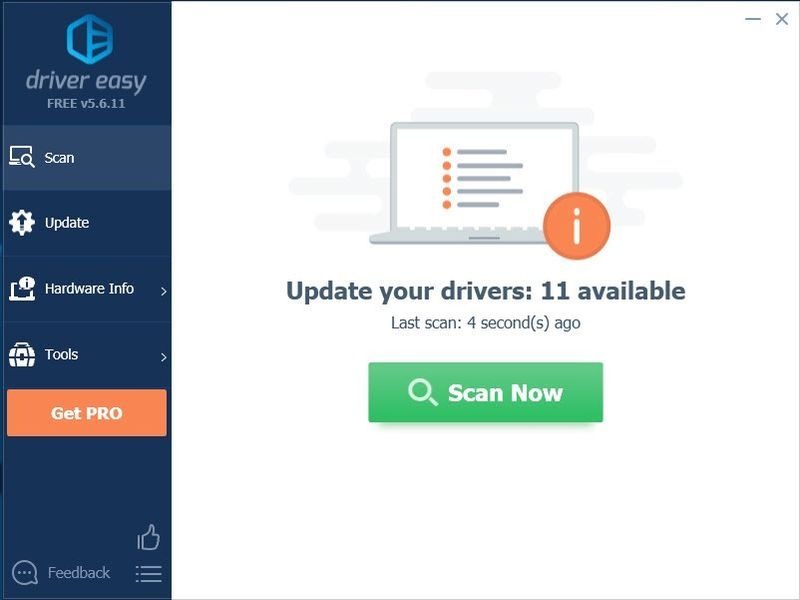
3) Nhấp chuột Cập nhật tất cả để tự động tải xuống và cài đặt phiên bản chính xác của tất cả trình điều khiển bị thiếu hoặc lỗi thời trên hệ thống của bạn (điều này yêu cầu Phiên bản chuyên nghiệp - bạn sẽ được nhắc nâng cấp khi nhấp vào Cập nhật tất cả).
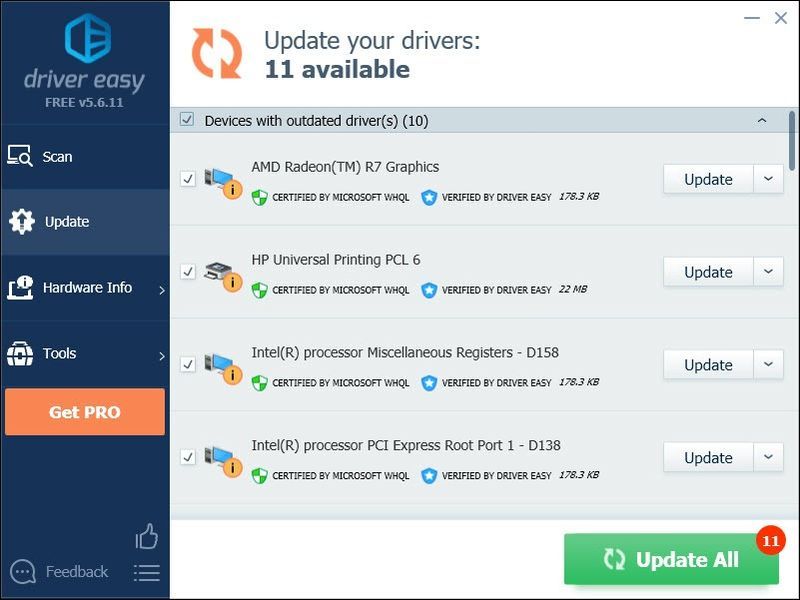 Nếu bạn cần hỗ trợ, vui lòng liên hệ với nhóm hỗ trợ của Driver Easy tại.
Nếu bạn cần hỗ trợ, vui lòng liên hệ với nhóm hỗ trợ của Driver Easy tại. Nếu bạn thích bài đăng này, hãy sử dụng mã người sáng tạo DRIVEREASY của chúng tôi trong cửa hàng vật phẩm để hỗ trợ chúng tôi thông qua Hỗ trợ của Epic Một người sáng tạo .


![Micrô của tai nghe Razer không hoạt động [5 KHẮC PHỤC]](https://letmeknow.ch/img/sound-issues/66/razer-headset-mic-not-working.jpg)

![Cách sửa lỗi Thu phóng không có âm thanh trên PC [Hướng dẫn năm 2021]](https://letmeknow.ch/img/sound-issues/38/how-fix-zoom-no-sound-pc.jpg)

